
- •Т.А. Кононенко
- •Оформление письменных контрольных и квалификационных работ
- •Учебно-практическое пособие
- •Москва Издательство рагс 2011
- •Рецензенты:
- •Содержание
- •Введение
- •1 Требования к письменным контрольным и квалификационным работам
- •Виды письменных и квалификационных работ
- •2 Правила оформления письменных контрольных и квалификационных работ
- •2.1 Основной текст
- •Оформление разделов, подразделов, пунктов и подпунктов
- •2.2 Таблицы
- •2.3 Иллюстрации
- •2.4 Приложения
- •2.5 Список использованных источников и литературы
- •Последовательность изложения списка источников
- •Условные разделительные знаки в библиографическом описании
- •Нормативно-правовые акты
- •Однотомное издание
- •Диссертации
- •Автореферат
- •Описание социологических исследований
- •3 Полезные советы
- •О тображение границ текста на экране
- •Оформление сносок
- •Оформление таблиц
- •Просмотр двух частей документа одновременно
- •Просмотр двух документов рядом на одном экране
- •Сравнение версий документа
- •Приложение а Оформление титульных листов
- •Приложение б Образец оформления таблицы
- •Приложение в Положения гост 7.32–2001 Система стандартов по информации, библиотечному и издательскому делу. Отчет о научно-исследовательской работе. Структура и правила оформления
- •6.3 Нумерация страниц отчета
- •6.4 Нумерация разделов, подразделов, пунктов, подпунктов отчета
- •6.5 Иллюстрации
- •6.6 Таблицы
- •6.7 Примечания
- •Примечания
- •Приложение г Положения гост 7.12–93 Система стандартов по информации, библиотечному и издательскому делу. Библиографическая запись. Сокращение слов на русском языке. Общие требования и правила
- •3 Правила сокращения слов и словосочетаний
- •4 Применение сокращений слов и словосочетаний
- •5 Особые случаи сокращения слов и словосочетаний, часто встречающихся в библиографической записи
- •Приложение д Положения гост 7.0.5 – 2008 Система стандартов по информации, библиотечному и издательскому делу. Библиографическая ссылка Общие требования и правила составления
- •1 Область применения
- •4 Общие положения
- •5 Внутритекстовая библиографическая ссылка
- •6 Подстрочная библиографическая ссылка
- •7 Затекстовая библиографическая ссылка
- •8 Повторная библиографическая ссылка
- •9 Комплексная библиографическая ссылка
- •10 Особенности составления библиографических ссылок на
- •11 Особенности составления библиографических ссылок на архивные документы
- •Список использованных источников и литературы
- •Кузнецов и.Н. Рефераты, курсовые и дипломные работы. Методика подготовки и оформления. – 2-е изд. – м. : Дашков и к, 2004. – 352 с.
О тображение границ текста на экране



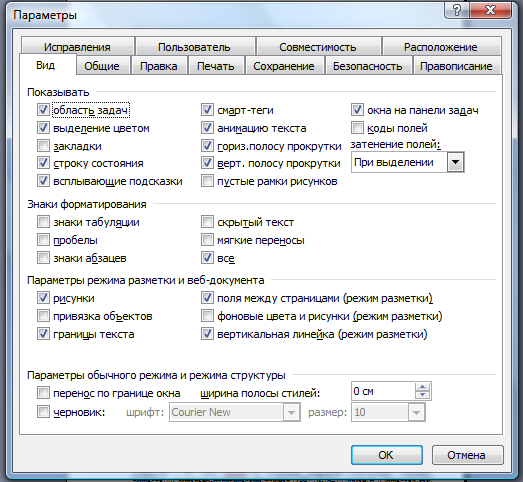





Запрет висячих строк (запрет отрыва одной строки от абзаца
при переходе на следующую страницу)





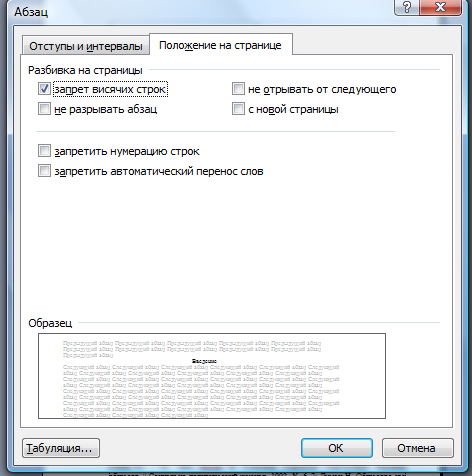

Оформление сносок
1 ) Установить курсор в то место текста, куда необходимо вставить сноску.
2) Далее действовать в следующей последовательности:



Оформление таблиц
Для работы с
таблицами удобно использовать контекстное
меню, раскрывающееся после нажатия
правой клавиши мыши в пределах
форматируемой т
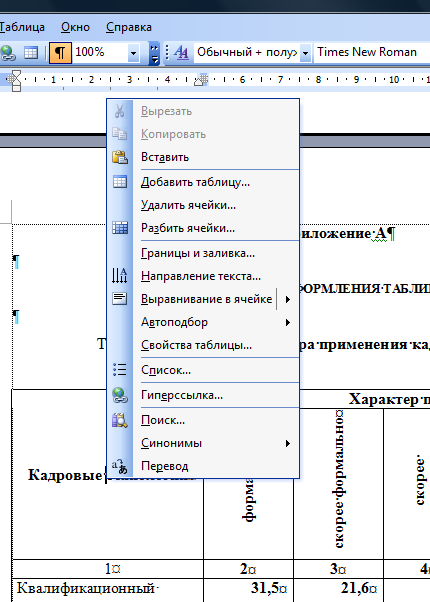
Просмотр двух частей документа одновременно
Этот режим позволяет перемещать или копировать части длинного документа, независимо от их удаленности друг от друга в тексте.
Н
 аведите
указатель на вешку разбивки в верхней
части вертикальной полосы прокрутки.
аведите
указатель на вешку разбивки в верхней
части вертикальной полосы прокрутки.
Когда указатель примет вид двусторонней стрелки ( ) перетащите линию разбивки на нужное место.
В одной области найдите текст или рисунки, которые требуется скопировать или переместить, а в другой – место назначения этого текста или рисунков. Затем выделите их и перетащите через линию разбивки.
Ч
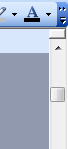
 тобы
вернуться к работе в одном окне, дважды
щелкните линию разбивки.
тобы
вернуться к работе в одном окне, дважды
щелкните линию разбивки.

Просмотр двух документов рядом на одном экране
Откройте документы, которые нужно просмотреть.
В меню Окно выберите команду Сравнить рядом с.
На панели управления Сравнить рядом выполните любое из следующих действий.
Отображение на экране двух документов рядом (Восстановить рядом [Word 2003] или Рядом [Word 2007]).
Если документы необходимо пролистать одновременно, нажмите кнопку Синхронная прокрутка.
Чтобы прекратить сравнение документов, нажмите кнопку Закрыть открытые рядом документы [Word 2003] или отожмите кнопку Рядом [Word 2007].


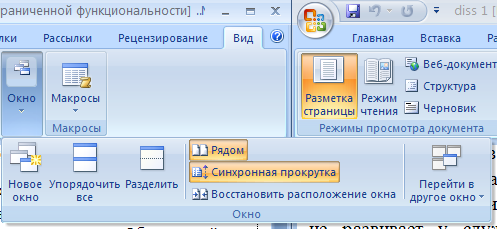


Сравнение версий документа
В
 процессе написания письменных и
квалификационных работ принимают
участие непосредственно автор, а также
научный руководитель (редактирование
работы) и рецензент (рецензирование
работы). Таким образом, у каждого из
участников работы формируется своя
версия документа. Для того, чтобы
проследить все изменения, внесенные
документ, используется режим сравнения
версий документа. При сравнении версий
все изменения будут отражены в виде
п
процессе написания письменных и
квалификационных работ принимают
участие непосредственно автор, а также
научный руководитель (редактирование
работы) и рецензент (рецензирование
работы). Таким образом, у каждого из
участников работы формируется своя
версия документа. Для того, чтобы
проследить все изменения, внесенные
документ, используется режим сравнения
версий документа. При сравнении версий
все изменения будут отражены в виде
п
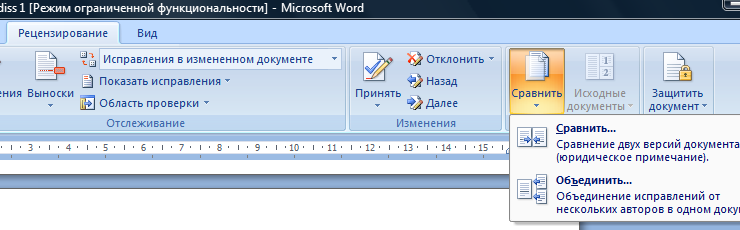







Приложение а Оформление титульных листов

Рисунок А.1 – Форма титульного листа реферата

Рисунок А.2 – Форма титульного листа курсовой работы
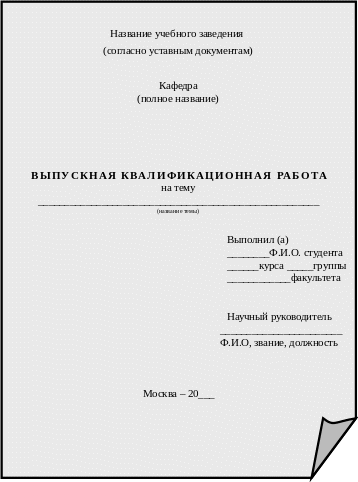
Рисунок А.3 – Форма титульного листа выпускной квалификационной работы

Рисунок А.4 – Форма титульного листа диссертации

Рисунок А.5 – Форма титульного листа автореферата диссертации

Рисунок А.6 – Форма оборотной стороны обложки автореферата
